Lumen Technologies är bland de bästa fiberleverantörerna för internet. CenturyLink Residential (som är en del av Lumen Technologies) tillhandahåller gigabitfiber till huset, och de har olika paket för sina kunder.
CenturyLink tillhandahåller routrar för sina kunder när de installerar sin internettjänst. Vissa kunder föredrar emellertid routrar från tredje part , eller så har de redan en fiberkompatibel router och har därför inget behov av ett nytt.
I den här artikeln hittar du alla svar på Google Nest Wi-Fi-kompatibilitet med CenturyLink Service. Vi kommer att förklara i detalj vad du behöver göra för att få Nest Wi-Fi att arbeta med CenturyLink. Men först, låt oss svara på den viktigaste frågan - arbetar Google Nest Wi -Fi med CenturyLink?
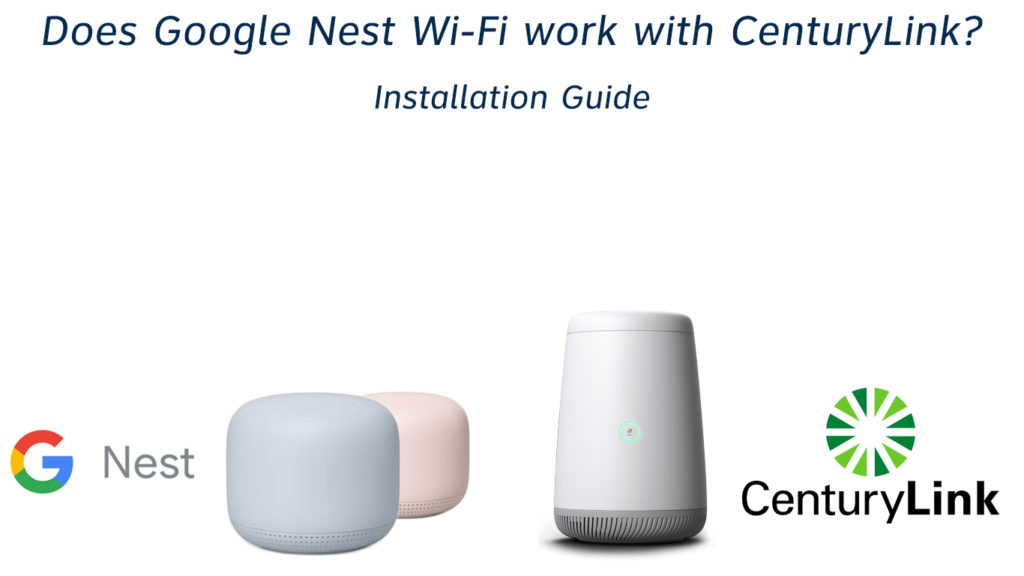
Google Nest Wi-Fi arbetar med CenturyLink. Eftersom Google Nest inte stöder VLAN 201 -taggning måste du dock köpa en VLAN 201 -taggning av kapabel router. Alternativt kan du använda CenturyLink -modemet; Det skulle dock leda till en dubbel NAT. Den tredje lösningen är att köpa en hanterad switch.
Använda tredjepartsrouter (som Google Nest Wi-Fi) med CenturyLink Fiber
Varför använda CenturyLink med Google Nest Wi-Fi?
När du får CenturyLink Fiber Internet i ditt hem kommer teknikerna att installera två utrustningsdelar - ONT och ett CenturyLink -modem/router.
Den optiska nätverksterminalen (ONT) är en integrerad del av Fiber Internet. ONT är där fiberoptiska kablar ansluter till Home Ethernet -enheterna. Routrar har inte tekniken för att ansluta direkt till fiberkablar och behöver en ONT.
CenturyLink -routern som följer med din fiberanslutning är vår fokuspunkt. CenturyLink insisterar på att användaren bara använder sina anslutningstjänster med sin router. Den sofistikering som krävs för att ansluta Google Nest Wi-Fi med CenturyLink antyder att de modellerar sina nätverk för att avskräcka användningen av tredje parts router .
Några av fördelarna är;
- Inga fler hyresavgifter
CenturyLink tar ut hyresavgifter för sina routrar i utbyte mot routerunderhållstjänster. På den ljusa sidan kommer de att erbjuda felsökningstjänster för routern om du använder routern de tillhandahåller.
Det är emellertid orättvist att de debiterar extra serviceavgifter för routern, och du har redan betalat för anslutningen. Tredjeparts routrar behöver inte hyresavgifter, och du kan återkräva kostnaden för din nya router på några månader efter att inte betala de orimliga hyresavgifterna.
- Bättre nätverkstäckning
Google Nest Wi-Fi-poäng sprider nätverkstäckning över hela hemmet utan att kompromissa med signalstyrkakvaliteten. Nestpunkterna och routeren använder också teknik som säkerställer att dina internethastigheter har sin fulla potential, och därmed en bättre, mer robust anslutning.
- Anslut fler enheter
Google Nest Wi-Fi-poäng kan ansluta upp till 200 enheter. Därför utvidgar punkterna CenturyLinks -tröskel medan de bibehåller god signalkvalitet.
- Avancerade kontroller
Google arbetar kontinuerligt med att uppgradera sin tjänster. De ger snabba uppdateringar till sina routrar och app och introducerar ständigt nya kontrollfunktioner.
Med Google Home-appen kan du fjärrstyra Wi-Fi-poäng och till och med skapa ett gästnätverk om behovet uppstår.
Google Assistant är en AI som kan svara på röstkommandon. Det är en bonus för Nest Wi-Fi-användare eftersom den automatiserar enkla uppgifter som att spela musik eller ställa påminnelser.
Hur man ställer in Google Nest Wi-Fi med CenturyLink
Om du vill ställa in ditt Google Nest med CenturyLink behöver du inte behålla sin router och betala hyresavgifter. Det enklaste sättet att installera Nest Wi-Fi med CenturyLink är att köpa en switch med VLAN 201-taggningsfunktioner.
Ett bra val är TP-Link TL-SG105E som jag kommer att använda för den här proceduren. Stegen är:

- Länk överbrytaren till ONT
Koppla bort LAN-kabeln till ditt centuryLink-modem och anslut den till WAN-porten på Wi-Fi Smart Switch . Anslut sedan din dator eller Ethernet till omkopplaren med en Ethernet -kabel.
- Ändra switchinställningar
Nästa steg är att logga in på din Smart Switchs Management -sida med adressen 192.168.0.1 i din webbläsare (olika switchar kan ha olika standard -IP -adresser).
Använd admin som lösenord och användarnamn. Klicka sedan på VLAN> 802.1Q VLAN till vänster på skärmen och aktivera sedan 802.1Q VLAN -konfiguration och klicka på Apply.
Ange 201 i VLAN ID -rutan och namnge den fiber. Se till att kontrollera den taggade radioknappen för endast port 1, lämna alla andra portar okontrollerade och klicka på ändra.
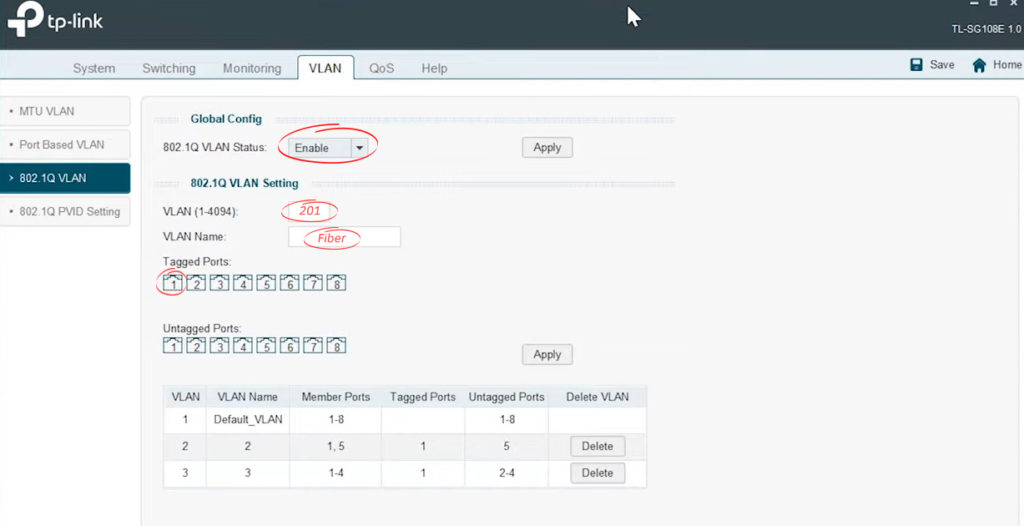
Gå sedan till 802.1Q PVID, kryssportar 1 och 2, ange 201 i PVID -rutan och klicka på Apply.

Slutligen, anslut Ethernet-kabeln från ONT-rutan till port 1 i omkopplaren och anslut Google Nest Wi-Fi till port 2. Klicka på Spara konfiguration på din datorskärm för att slutföra inställningarna.
Därifrån kan du använda din Google Home -app för att ställa in den trådlösa anslutningen. Vid denna tidpunkt bör ditt bo-wi-fi arbeta med Century Internet.
Ställa in Google Nest Wi-Fi
Alternativt använder du CenturyLink Gateway
Det är möjligt att använda CenturyLink Gateway med Google Nest. Men du är skyldig att möta många kopplingsutmaningar. Av någon anledning har kombinationen många problem, och varken Google eller CenturyLink är villiga att ge en fungerande lösning.
Men om du fortfarande vill prova kombinationen bör följande steg vara till hjälp.
- Logga in på nätverkshanteringssidan via http://192.168.0.1 och använd administratör som lösenord och användarnamn.
- Gå till Advanced Setup> WAN -inställningar och notera ditt PPP -användarnamn. Det borde vara det som slutar med @CenturyLink.net. Du kommer också att behöva PPP -lösenordet, och om du inte vet det, kontakta CenturyLink kundsupport .
- Under WAN-inställningar väljer du ISP-protokoll från rullgardinsmenyn.
- Gå sedan till Transparent Bridging> VLAN-inställningar från rullgardinsmenyn och välj taggad 201.
- Spara dina ändringar.
- Anslut Google Nest Wi-Fi och aktivera den med hjälp av anvisningarna på Google Home-appen. Ethernet-kabeln ska gå från LAN-porten i CenturyLink Gateway till WAN-porten på Google Nest Wi-Fi.
- Ange PPP-lösenordet och användarnamnet när pop-up visas på din skärm medan du ställer in Google Nest via appen.
- Om du ser ett felmeddelande, använd @qwest.net i PPP -användarnamnet istället för @CenturyLink.net.
- Fortsätt för att ställa in ditt bo-Wi-Fi-lösenord och USSID, så borde du vara bra att gå.
Inställningen kan leda till en dubbel NAT -situation om formatet fungerar för dig.
Att använda en CenturyLink -router och en Google Nest -router kommer att resultera i att båda försöker använda sina IP: er för att få tillgång till information som leder till förvirring och en betydande signalfall.
Hur man undviker Double NAT när du ställer in Google Nest Wi-Fi med en gateway
Felsökning
Din nya installation kan ha några utmaningar som ansluter till internet. Vissa användare rapporterar att lösa problemet genom att återställa Google Nest Wi-Fi-poäng .
Överväg också att flytta portarna på den smarta switchen som ansluter till både ONT- och NEST -routern.
Överväg att ansluta Wi-Fi-punkterna till Google Router med en Ethernet-kabel för en mer robust anslutning. Om du inte behöver en trådlös anslutning kan du använda en trådbunden för att undvika anslutningsproblem.
Vilka är nackdelarna med att använda Nest med CenturyLink?
Eftersom CenturyLink inte uppmuntrar utrustningskombination är lösningar på några anslutningsproblem svåra att stöta på. Att kontakta antingen företagets kundsupport kommer att få dig till en oändlig slinga av företagen som skyller på frågan om den andra parten.
Rekommenderad läsning: Fungerar Google Nest Wi-Fi med Verizon FIOS?
Vissa användare börjar se anslutningsproblem efter att ha uppdaterat Google Nest Wi-Fi-firmware, och du gissade det, Google har inte en arbetslösning.
Du kan uppleva en enorm hastighetsförlust genom att kombinera Google Nest och CenturyLink. Även om båda är gigabit-kapabla, upplever de fördröjning när de arbetar tillsammans.
Slutsats
Det är upp till dig att bestämma om du är villig att gå igenom liv att länka Google Nest Wi-Fi till CenturyLink. Processen kräver att du har en extra budget och fortfarande ger mediokra hastigheter för vissa användare.
Du bör också överväga att använda VLAN-taggning av kapabla nätsystem istället för Google Nest Wi-Fi.
